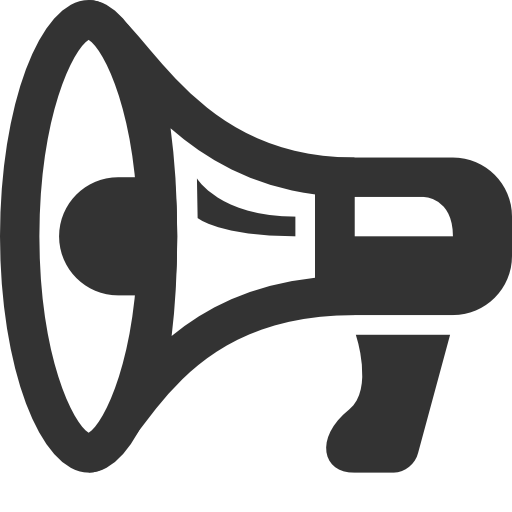لأجهزة Mac و Windows.. طريقة تنزيل وتثبيت متصفح Google Chrome
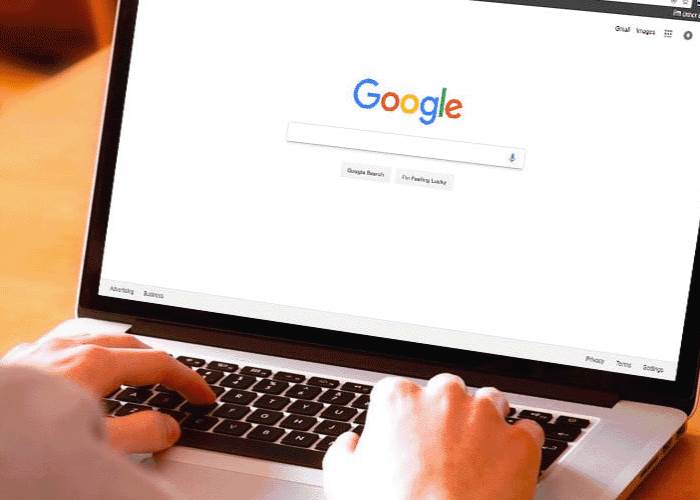
متصفح جوجل كروم
يعد متصفح Google Chrome واحد من أشهر وأفضل متصفحات البحث المستخدمة عالميا، وذلك نظرا لما يوفره للمستخدمني من مزيات وخدمات تسهل عليهم عملية البحث والوصول إلي ما يريدونه بكل سهولة، ولكن هناك عدد كبير من الأشخاص يستخدمون أجهزة Mac وأجهزة كمبيوتر تعمل بنظام ويندوز خاصة ويندوز 11، وبالتالي قد يجدون صعوبة في تنزيل وتثبين متصفح Chrome.

وفي هذا السياق يقدم لكم موقع موبايل نيوز أسهل طريقة لتنزيل متصفح Google Chrome وتثبيته سواء على أجهزة Mac و Windows كالآتي:
خطوات تنزيل وتثبيت Google Chrome على جهاز Mac
1. قم بزيارة google.com/chrome/.
2. بمجرد الوصول إلى هناك، اضغط فوق المربع الأزرق الذي يشير إلى تنزيل Chrome.
3. سيبدأ Chrome في التنزيل، وكل ما عليك فعله هو الانتظار حتى ينتهي.
4. سيتم توجيهك إلى صفحة تقول "شكرًا لك على تنزيل Chrome!" إذا تم تمكين الإعداد في متصفحك الحالي، فسيتم تنزيل ملف Chrome تلقائيًا.
5. اضغط ضغطا مزدوجًا فوق ملف .dmg.
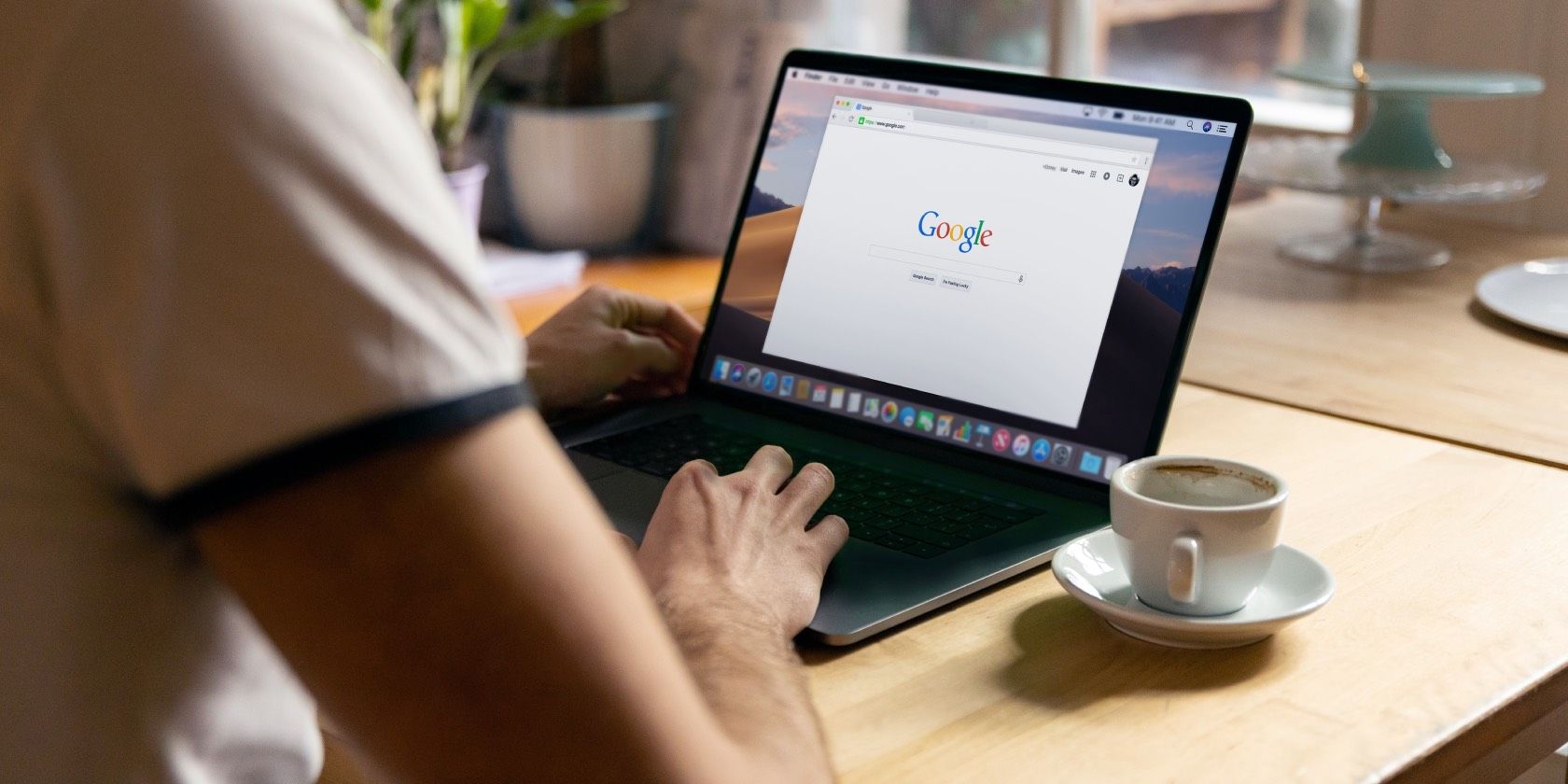
6. بمجرد الانتهاء من التنزيل، وستفتح نافذة مع رمز Google Chrome أعلى أو بجانب مجلد التطبيقات، اسحب رمز Chrome وأفلته في المجلد.
7. انتقل إلى مجلد التطبيقات واضغط ضغطا مزدوجًا على Google Chrome.
8. قد يُطلب منك مربع نصه، "Google Chrome" هو تطبيق يتم تنزيله من الإنترنت، هل تريد بالتأكيد فتحه؟ " اضغط فوق فتح.
9. بعد الضغط فوق فتح، يجب فتح Google Chrome من تلقاء نفسه.
10. تأكد من تسجيل الدخول إلى حساب Google الخاص بك حتى يتمكن المحتوى الخاص بك من بدء المزامنة تلقائيًا عبر الأجهزة.
خطوات تنزيل وتثبيت Google Chrome على جهاز يعمل بنظام Windows 11
1. قم بزيارة google.com/chrome/.
2. اضغط فوق المربع الأزرق الذي يشير إلى تنزيل Chrome.
3. ابحث عن ملف exe. الذي قمت بتنزيله للتو وافتحه.
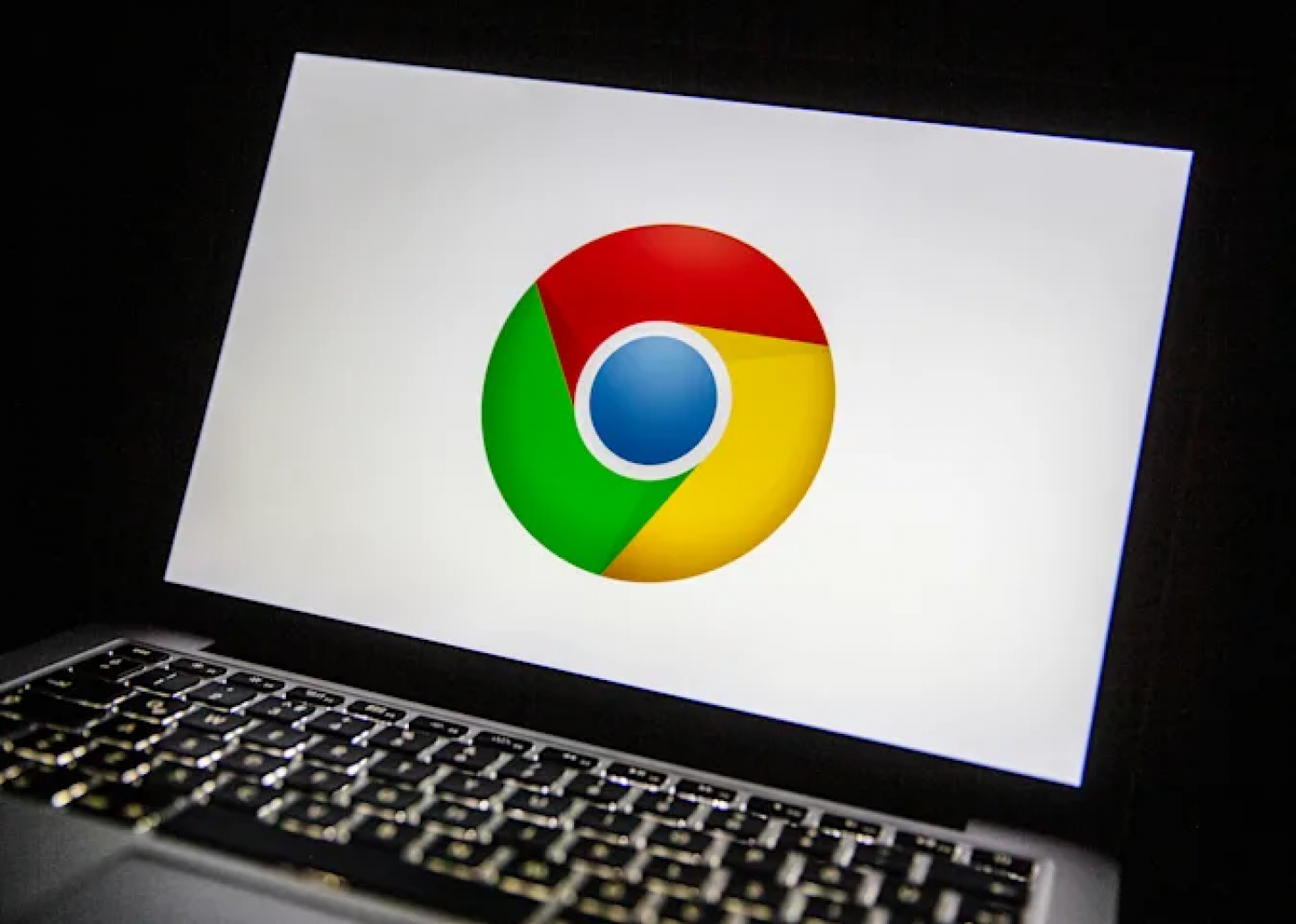
4. عندما يتم سؤالك عما إذا كنت تريد السماح للملف بإجراء تغييرات على جهازك، حدد نعم.
5. انتظر حتى يتم تنزيل Chrome وتثبيته.
6. بمجرد الانتهاء، يجب أن تفتح نافذة متصفح Chrome تلقائيًا، وتأكد من تسجيل الدخول إلى حساب Google الخاص بك .
أخبار ذات صلة
الأكثر مشاهدة
أحدث الموبايلات
-

Apple iPhone 13 Pro Max
-

Xiaomi Redmi Note 11
-

Samsung Galaxy A52s
-

OPPO Reno6 Pro 5G
-

realme GT2 Pro
-

vivo Y19
-

Honor 50 Pro
-

Huawei Nova 9
-

Nokia 8.3 5G
هل يتراجع عدد عملاء CIB خلال الفترة المقبلة بعد زيادة أسعار رسوم التحويل والخدمات؟
-
نعم
-
لا
-
غير مهتم
أكثر الكلمات انتشاراً